请在“答题”菜单下选择“演示文稿”命令,然后按照题目要求再打开相应的命令,完成下面的内容,具体要求如下:
注意:下面出现的所有文件都必须保存在考生文件夹下。
打开考生文件夹下的演示文稿PPT.ppt,按照下列要求完成对此文稿的修饰并保存。
(1)在第一张幻灯片前插入一张新幻灯片,版式为“标题,剪贴画与文本”,输入标题为“服务宗旨”,文本部分输入“一切以您为中心,我们为您真诚服务”,剪贴画区域插入剪贴画“人物”类的“businessmen”。剪贴画动画设置为“进入效果—基本型—百叶窗”、“垂直”。该幻灯片的背景填充预设为“极目远眺”。
(2)将最后一张幻灯片移动成为第一张幻灯片。全部幻灯片放映方式为“观众自行浏览”。
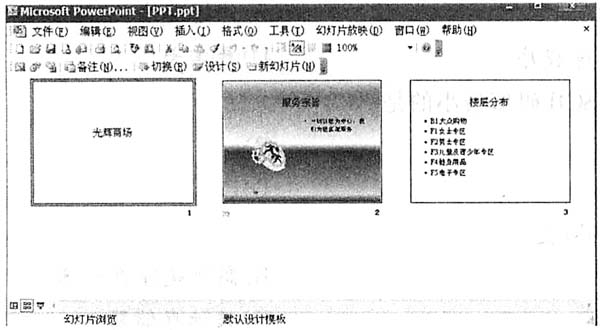
参考答案:[解题步骤]
步骤1 首先打开演示文稿,选定第一张幻灯片,选择“插入→新幻灯片”命令,将其插入第一张后面。
步骤2 选择第二张幻灯片(新插入幻灯片),在“幻灯片版式”任务窗格的“应用幻灯片版式”中选择“标题,剪贴画与文本”,输入标题为“服务宗旨”,文本部分输入“一切以您为中心,我们为您真诚服务”。
步骤3 选定第二张幻灯片的剪贴画区域,选择“插入→图片→剪贴画”命令,在弹出的“剪贴画”任务窗格里“搜索范围”中取消其他的选择,勾选“Office收藏集”中的“人物”,在“搜索文字”中输入文字“businessmen”,单击“搜索”按钮,在任务窗格空白处将显示搜索出的图片,双击此图片即可插入。
步骤4 将鼠标光标移动到窗口左边的大纲视图中,选中新建幻灯片后面的缩位图,按住它不放将其拖动到第一张幻灯片的前面。
步骤5 首先选定设置动画的对象,然后选择“幻灯片放映→自定义动画”命令,弹出“自定义动画”任务窗格,在“添加效果”中选择“进入→百叶窗”,在“方向”中选择“垂直”。
步骤6 选择“格式→背景”命令,在弹出的“背景”对话框中单击“颜色”下拉列表,在弹出的菜单中选择“填充效果”命令,在弹出的“填充效果”对话框的“颜色”栏中选择“预设”,在“预设颜色”中选择“极目远眺”。单击“确定”按钮返回前一对话框,这里注意要单击“应用”按钮(指的是只应用于当前幻灯片)。
步骤7 返回到编辑窗口中,选择“幻灯片放映→设置放映方式”命令,在弹出的“设置放映方式”对话框的“放映类型”栏中选择“观众自行浏览(窗口)”。单击“确定”按钮完成设置。
